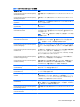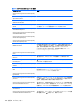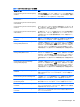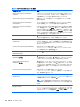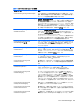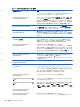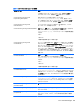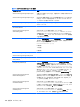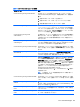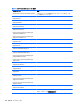HP ThinPro 5.0-Administrator Guide
Table Of Contents
- ようこそ
- お使いになる前に
- インターフェイスの操作
- [コントロール パネル]の設定
- 共通の接続設定
- Citrix接続
- RDP接続
- VMware Horizon View接続
- Web Browser接続
- その他の接続インターフェイス(HP ThinProの構成のみ)
- HP Smart Client Services
- [Profile Editor]の使用
- トラブルシューティング
- USBのアップデート
- BIOSツール
- フラッシュ ドライブ パーティションのサイズ変更
- HP Smart Zeroログイン画面のカスタマイズ
- レジストリ キー
- root > Audio
- root > CertMgr
- root > ConnectionManager
- root > ConnectionType
- root > DHCP
- root > Dashboard
- root > Display
- root > Network
- root > SCIM
- root > Serial
- root > SystemInfo
- root > TaskMgr
- root > USB
- root > auto-update
- root > background
- root > config-wizard
- root > desktop
- root > entries
- root > keyboard
- root > logging
- root > mouse
- root > screensaver
- root > security
- root > sshd
- root > time
- root > touchscreen
- root > translation
- root > usb-update
- root > users
- root > vncserver
- 索引
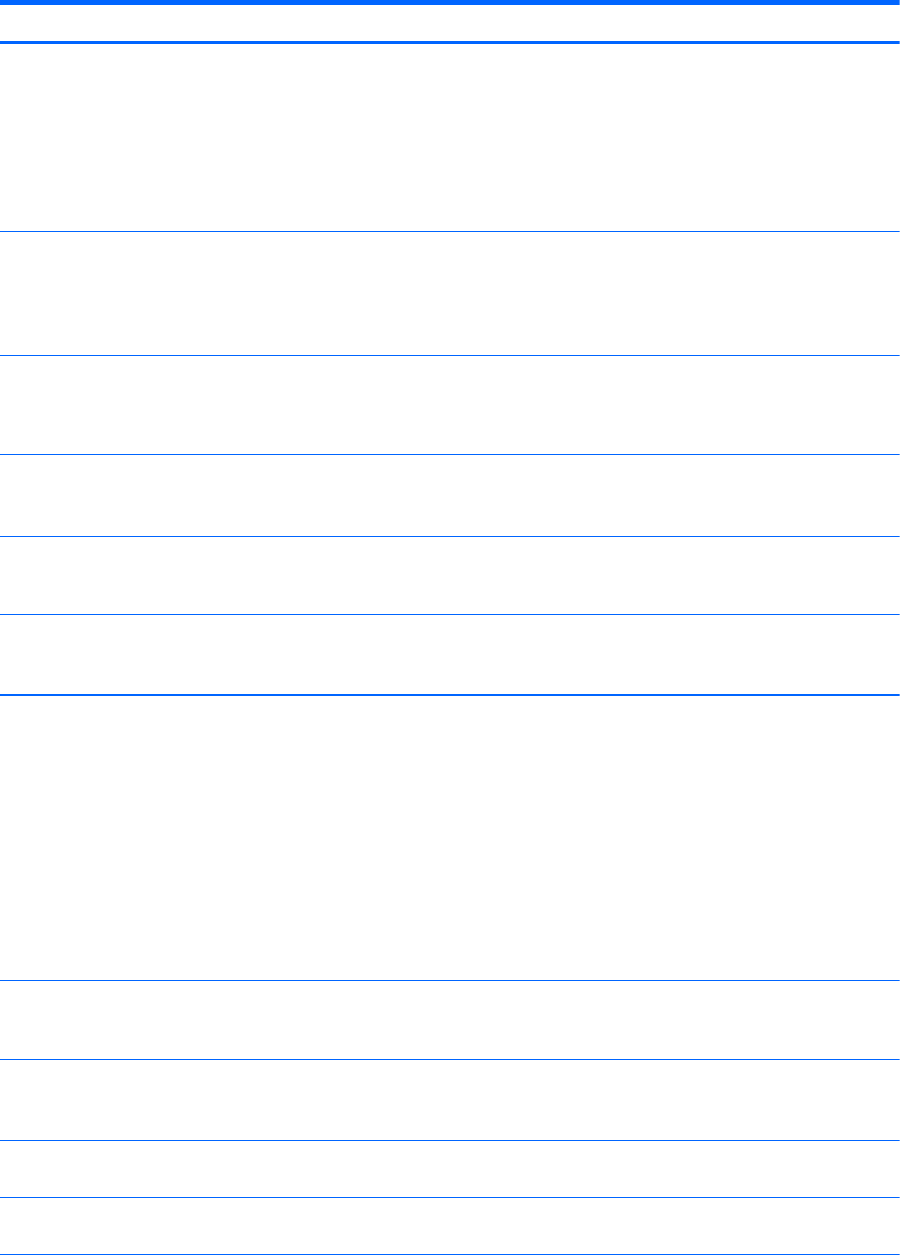
表 E-11 root > ConnectionType > xen (続き)
レジストリ キー 説明
root/ConnectionType/xen/general/useEUKS
Windows サーバー上での拡張 Unicode キーボード サポート(EUKS:
Extended Unicode Keyboard Support)の使用を制御します。初期設定は
0 です
0:拡張 Unicode キーボード サポートを使用しない
1:拡張 Unicode キーボード サポートをフォールバックとして使用
2:可能な限り拡張 Unicode キーボード サポートを使用
root/ConnectionType/xen/general/useLocalIM
次の Citrix INI ファイル設定に直接マッピングします:
useLocalIME=boolean。これにより、ローカルの X 入力方式を使用し
てキーボード入力を処理できます。このオプションは、ヨーロッパ言語で
のみサポートされています。初期設定は[True](オン)です。すべてのク
ライアントは、初期設定で 1 に設定されています
root/ConnectionType/xen/general/
waitForNetwork
1 に設定すると、ネットワークが利用できるようになるまで接続が開始さ
れなくなります。これにより、速度の遅いネットワークでは、ネットワー
クが利用できるようになる前に接続が開始されてエラーが発生すること
がなくなります
root/ConnectionType/xen/general/
webcamSupport
Web カメラを使用するための適切なオプションを選択します。Web カメ
ラで HDX への最適化を有効にするか、Web カメラを仮想マシンにリダイ
レクトするか、または Web カメラを完全に無効にします
root/ConnectionType/xen/general/windowHeight
[windowSize](ウィンドウ サイズ)が[Fixed Size](固定サイズ)に設定
されている場合、このキーを使用してウィンドウの高さ(ピクセル)を設
定します
root/ConnectionType/xen/general/
windowPercent
[windowType](ウィンドウ タイプ)が[Percentage of Screen Size](画面
サイズに対する割合)に設定されている場合、このキーを使用してウィン
ドウのサイズを設定します。有効な値は 0~100 です
root/ConnectionType/xen/general/windowSize
初期設定の[Full Screen](全画面)に設定されている場合は、使用可能な
すべての画面上で接続が境界線なしに最大化されます。[Percentage of
Screen Size]
(画面サイズに対する割合)に設定されている場合は、
「windowSizePercentage」キーを使用して、ウィンドウのサイズを全画面
領域に対する割合で指定できます。[Fixed Size](固定サイズ)に設定され
ている場合は、「windowSizeWidth」キーおよび「windowSizeHeight」キ ー
を使用して、ウィンドウのサイズをピクセル単位で指定できます。
[Percentage of Screen Size]を有効にするには、
「enableForceDirectConnect」を 1 に、「seamlessWindow」を 0 に設定す
る必要があります
注記: この設定は、サーバーが直接接続を許可している場合に限って、
XenApp のみに適用されます
root/ConnectionType/xen/general/windowWidth
[windowSize](ウィンドウ サイズ)が[Fixed Size](固定サイズ)に設定
されている場合、このキーを使用してウィンドウの幅(ピクセル)を設定
します
root/ConnectionType/xen/gui/XenDesktopPanel/
disabled
1 に設定すると、Xen デスクトップ パネルおよびそのタスクバーが無効に
なります。通常、「autoStartResource」または「autoStartDesktop」が有
効になっている場合には 1 に設定します
root/ConnectionType/xen/gui/XenManager/
name
このアプリケーション用の設定エディターの名前です。このキーは変更
しないでください
root/ConnectionType/xen/gui/XenManager/
status
このアプリケーション用の設定エディターのアクティブ ステータスで
す。このキーは変更しないでください
root > ConnectionType 127